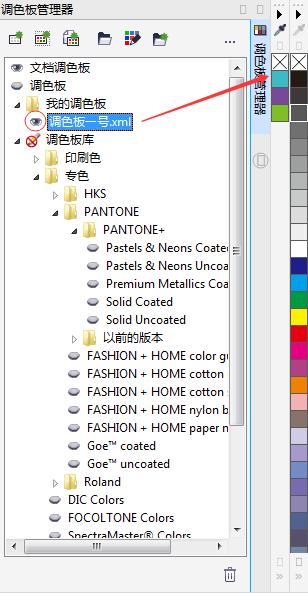调色板管理器是一个可快速访问可用调色板(包括文档调色板和颜色样式调色板)及创建自定义调色板的泊坞窗。“调色板管理器”中的调色板分为“我的调色板”和“调色板库”两个主文件夹。本文将详解CorelDRAW 调色板管理器。
执行“窗口”>“泊坞窗”>“调色板管理器”命令,打开“调色板管理器”泊坞窗
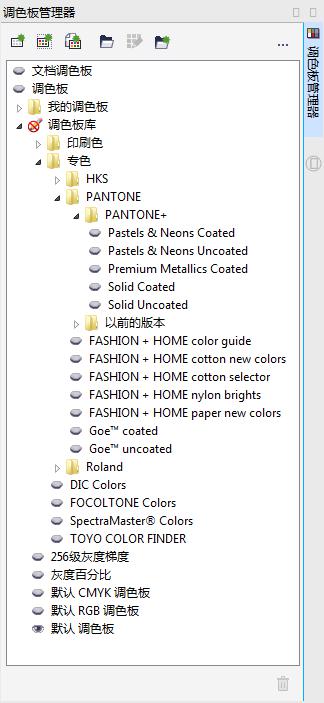
可以使用“我的调色板”文件夹保存所有自定义调色板,可以添加文件夹来保存和组织不同项目的调色板,复制调色板或将调色板移动到其他文件夹中,还可以打开所有cdr调色板并控制其显示。
控制cdr调色板显示的方法:在泊坞窗中单击调色板名称左侧的“隐藏”按钮 ,即可切换为“显示”按钮
,即可切换为“显示”按钮 ,此时该调色板会显示在界面右侧(如图)。反之,则会隐藏选中的调色板。
,此时该调色板会显示在界面右侧(如图)。反之,则会隐藏选中的调色板。